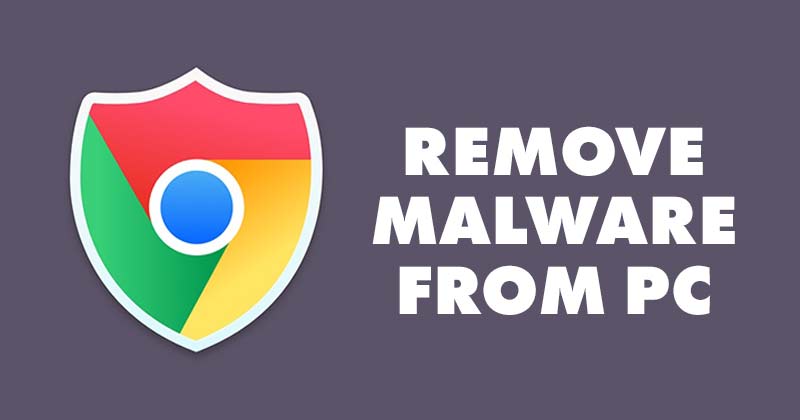
Flere typer nettsteder kan presse skadelig programvare og adware til datamaskinen din gjennom nettleseren Google Chrome, så beskyttelse mot dette bør være en prioritet.
Siden Google vet at Chrome-nettleseren kan brukes til å presse skadevare inn i et system, har de introdusert en nyttig sikkerhetsfunksjon i Google Chrome. Google Chrome har en funksjon kalt “Opprydningsverktøy” som fjerner skadelig programvare fra en nettleser og PC.
I denne artikkelen vil vi diskutere hvordan du bruker det skjulte oppryddingsverktøyet til Google Chrome. Ikke bare det, men vi vil også diskutere hvordan du oppdager skadelig programvare i Chrome og hvordan du beskytter nettlesere mot skadelig programvare. La oss sjekke ut.
Slik oppdager du skadelig programvare i Google Chrome
Hvis du bruker nettleseren Google Chrome, må du se etter et par ting for å sjekke om nettleseren har blitt infisert av skadelig programvare eller ikke. Her er det du må sjekke.
- Sjekk standard Chrome-hjemmeside. Det bør være den vanlige.
- Du må se etter en tilpasset søkelinje.
- Du vil legge merke til popup-annonser og nye spam-faner.
- Se etter uønskede Chrome-utvidelser, -temaer og -verktøylinjer.
- Konstant varsel fra antivirusløsning som ber om sjekk av skadelig programvare.
Hvordan beskytte Chrome-nettleseren din?
Den enkleste måten å beskytte Chrome-nettleseren din mot skadelig programvare er ved å bruke Malwarebytes Browser Guard.
Malwarebytes Browser Guard blokkerer annonser, stopper svindlere, stopper skadelig programvare og beskytter personvernet ditt. Slik bruker du Malwarebytes Browser Guard i Chrome-nettleseren.
1. Først av alt, installer Malwarebytes nettleservakt utvidelse i Chrome-nettleseren.
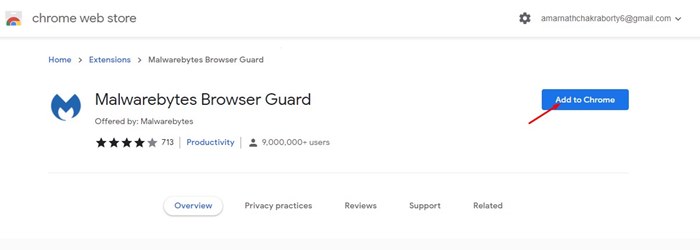
2. Når den er installert, besøk en hvilken som helst nettside og klikk på Malwarebytes Browser Guard-ikonet. Du vil nå se en skjerm som dette.
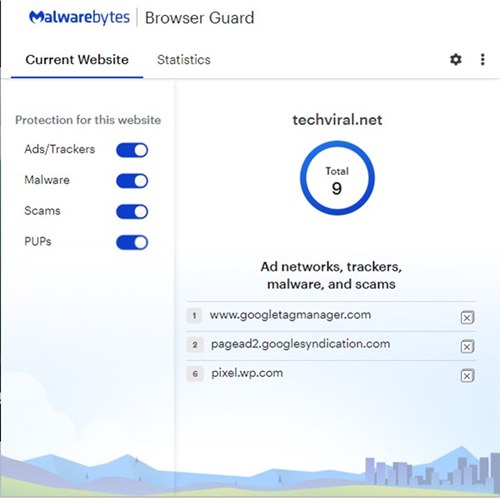
3. Utvidelsen viser hvilke annonsenettverk, sporere, skadelig programvare og svindel den hadde blokkert.
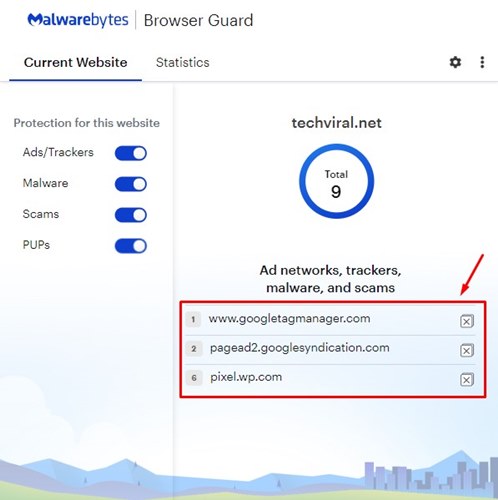
4. Du kan også manuelt aktivere beskyttelsen for favorittnettstedene dine.
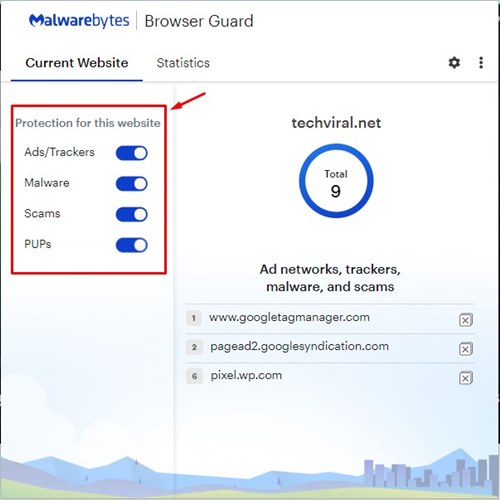
Malwarebytes Browser Guard beskytter i utgangspunktet datamaskinen din mot ulike typer trusler. Alle bør bruke denne nyttige sikkerhetsutvidelsen for Chrome.
Slik fjerner du skadelig program fra PC via Google Chrome
Vi vil bruke Chrome Cleanup-verktøyet for å fjerne skadelig programvare fra nettleseren og PC-en med denne metoden. Her er hva du må gjøre.
1. Først av alt, åpne skriv inn ‘chrome://settings/cleanup’ i adressefeltet og trykk på enter-knappen.
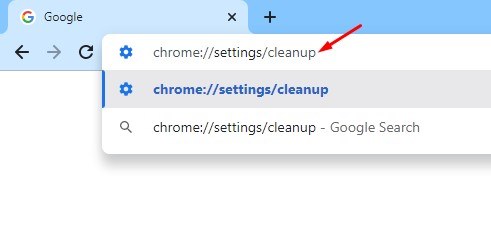
2. På Rydd opp datamaskin-siden klikker du på Finn-knappen som vist på skjermbildet nedenfor.
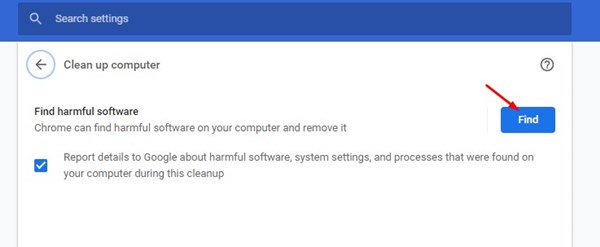
3. Nå må du vente noen minutter til Chrome fullfører skanneprosessen.
4. Hvis Chrome finner et skadelig program, vil det gi deg beskjed. Hvis den ikke gjør det, vil den vise en skjerm som nedenfor.
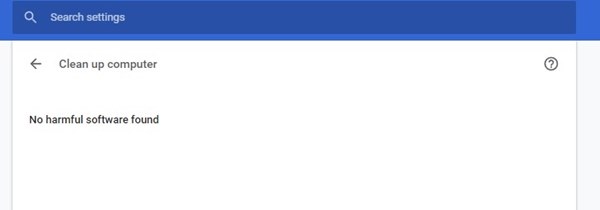
Det er det! Du er ferdig. Slik kan du fjerne ondsinnede programmer fra PC-en din via nettleseren Google Chrome.
Tilbakestill nettleserinnstillingene
Noen utvidelser fylt med skadelig programvare prøver å endre innstillingene til Chrome-nettleseren din. Dette gjøres ofte for å omdirigere nettsøkene dine til en annen søkemotor. Derfor, hvis du tror at nettleseren din er infisert med skadelig programvare, må du tilbakestille innstillingene.
1. Først av alt, åpne nettleseren Google Chrome.
2. På adresselinjen skriver du inn chrome://settings/reset og trykker på Enter-knappen.
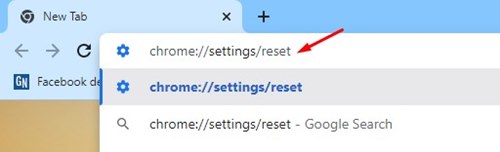
3. På Tilbakestill og ryd opp-siden klikker du på alternativet Gjenopprett innstillinger til de opprinnelige standardinnstillingene.
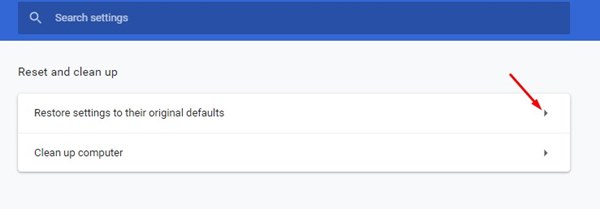
4. På bekreftelsesspørsmålet klikker du på Tilbakestill innstillinger-knappen.
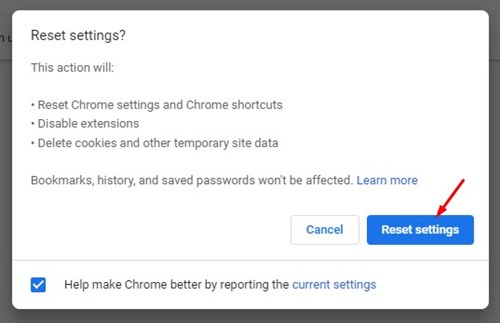
Det er det! Du er ferdig. Slik kan du tilbakestille nettleserinnstillingene for Google Chrome. Etter tilbakestillingen må du kanskje logge på med Google-kontoen din igjen.
Dette er de beste metodene for å fjerne skadelig programvare fra PC-en din via Google Chrome. Jeg håper denne artikkelen hjalp deg! Del den gjerne med vennene dine også. Hvis du er i tvil om dette, gi oss beskjed i kommentarfeltet nedenfor.